核磁共振图谱分析软件的使用说明
NMR中文操作手册VnmrJ

NMR中文操作手册VnmrJ 22C目录第一章核磁共振简介1.1节核磁共振原理1.2节核磁共振仪器的组成1.3节锁场与匀场1.4节液体核磁共振样品的准备1.5节探头的调谐第二章软件使用入门2.1节Menu Bar2.2节System Tool Bar and User Tool Bar2.3节Locator2.4节Holding Pen2.5节Graphics Controls Bar2.6节Graphics Canvas2.7节Action Controls2.8节Parameter Panel2.9节Hardware Bar第三章基本1D NMR实验的设定、采样、数据处理及绘图3.1节实验前设定3.2节选择实验3.3节设定实验3.4节采集NMR信号3.5节Data处理3.6节图谱显示3.7节绘图3.8节保存与读取文件第四章基本2D NMR实验的设定、采样、数据处理及绘图4.1节二维实验介绍4.2节二维实验设定4.3节二维实验参数设定4.4节启动实验4.5节实验图谱处理4.6节互动式二维彩色谱图显示控制4.7节二维谱图列印附录A常用指令附录B Walkup使用简介第一章核磁共振的基本简介1.1节核磁共振原理中子数和质子数均为偶数的原子核,如12C、16O、32S等,其自旋量子数I=0,是没有自旋运动的,而中子数和质子数中一为奇数,另一为偶数或二者均为奇数的原子核,其自旋量子数I≠0,具有自旋运动。
后者中I=1/2的原子核,如1H、13C、15N、19F、31P等,由于其电荷是均匀分布于原子核表面,检测到的核磁共振谱峰较窄,是核磁共振研究得最多的原子核,I等于其它整数或半整数的原子核,由于其电荷在原子核表面的分布是不均匀的,具有电四极矩,形成了特殊的弛豫机制,使谱峰加宽,给核磁共振的检测增加了难度。
作为一个带电荷的粒子,原子核的自旋运动会产生一个磁矩μ,它与原子核的自旋角动量P呈正比:µ=γP,其中γ称为旋磁比(gyromagnetic ratio),它是一个只与原子核种类有关的常数。
核磁使用方法

[软件使用交流]NUTS软件处理NMR图谱方法0一、H NMR图谱处理1. 打开原始数据文件夹,找到FID文件,打开,键入FT,自动转化为图谱。
2. 键入AP,自动调节相位;或键入QP,快速调节相位。
QP不如AP效果好。
如果自动调节相位效果不佳,也可用手动调节。
1)base Level状态下,双击鼠标mouse左键出现黑色十字,按左键拉动十字,选定相位不好的一部分峰(出现红色块定义),键入1(调解相位时按mouse左键,平移鼠标调节相位);同理,按左键拉动十字,选定相位不好的另一部分峰,键入2(调节相位时用按mouse右键,平移鼠标调节相位)。
2)回车键回到Base Level状态,键入PE,按住鼠标左键平移,调节所定义的组峰1的相位。
按住鼠标右键平移,调节所定义的组峰2的相位。
遇到有峰形较差,不能调节好时,可重复进行以上操作,直到峰形较佳,相位较好。
3)操作完成,按及回车键确认。
3. 然后输入SR进行位移转化,将TMS峰定为零点。
4. 放大图谱:双击鼠标左键出现黑十字,同上操作,对图谱需放大的部分进行选定(红色块定义),点击鼠标右键,即可放大选定的图谱。
5. 积分1)入FBLP及回车键,调平基线变平可使积分线变平,反复键入FBLP几次即可。
或者先键入FB,点击选定一些没有峰的区域(红色定义),注意不能点中有峰形的地方,选好后,键入LP及回车键。
这样可以使基线变平,没有毛毛峰。
2)入AI,为自动积分。
或者键入ID,进行手动积分:双击鼠标左键,出现绿色线,为积分区间左限,移动光标,单击鼠标左键,为积分区间右限,这就定义了积分区间。
通理可对不同的峰进行手动积分。
即积分区间的定义为左两下,右一下。
3)积分标准:ID状态下,按鼠标左键选定一个峰(一般是H数较固定的峰,如1H,2H,3H),按住左键,同时键入v,出现对话框,框内输入数值1,2,3等,OK确定。
4)取消积分5)在ID状态下,键入C,取消全部积分,然需积分得重新再来。
NUTs处理NMR谱图技巧解析

NUTs 基本操作
峰值译
主要命令 “PP”, “DP”
键入“DP”命令后,将光标放在所要编译 的峰位移值的方框上,点击鼠标右键,出 现编译对话框。 Label at Page Top: 决定 峰值的显示是否在谱图 的最上面。如果取消对 其的选择可以将峰值放 在任何想要放的位置。 Show Info field only:显 示用户想要显示的数据 或文字 碳谱小窍门: 键入“DP”命令后,键入 “I “,可显示有多少个峰; 再键入“I”,则显示峰位 移值。
页 面 设 置
NUTs 特殊操作
多重图谱的显示
主要命令:“IS”, “DD”, “BU”
IS: 插入图谱。
选定想要插入部分谱图后,键入或选择命令 “IS”,在此状 态下键入命令“A”,即完成对谱图的插入。重复操作,可 插入多个谱图单元。在键入命令“IS”之前也可以打开另一 个图谱,将当前图谱插入下一谱图中。 在“IS”命令状态下,对插入的图谱进行移动、字体、坐 标轴、显示等方面的编译 优点:插入的谱图有坐标轴、可以对其进行编译 缺点:只能显示双谱,且不可进行两谱图间的操作
NUTs 处理NMR谱图技巧
NMR处理软件
核磁数据处理软件有:NUTS、MestRe-C、Gifa等, NUTS可以处理一维及二维核磁数据,其功能包括 付立叶变换、相位校正、差谱、模拟谱、匀场练习 等几乎所有核磁仪器操作软件的功能, 其演示版可以 在/下载;MestRe-C为处理 一维核磁数据的免费软件,功能完善。其最新版本 为2.3,有兴趣者可以在 c.es/jsgroup/MestRe-C/MestRe-C.html 处查看有关信息即下载;Gifa可以处理一至三维核 磁数据,为运行在LINUX操作系统中X-Window上 的免费软件,有关信息可查看 http://www.cbs.univmontp1.fr/GIFA/。
Varian 400MHz核磁共振谱仪使用 7

华中师范大学Varian Plus-400MHz核磁共振谱仪操作规程化学学院编定2014年 3月Varian Mercury plus 400M 核磁共振谱仪简易操作规程1. 打开空压系统,观察压力表示数是否正常。
2. 登录,输入用户名和密码,进入 VNMR 操作界面。
3. 在采集状态窗口中检查谱仪与计算机的联机状态,键入 su ,建立谱仪与计算机的联系。
4. 键入命令 pwd 查看当前目录, 将当前目录更改为在 /export/home/用户名/vnmrsys/data下, 也可在 data 目录下建立以自己姓名全拼命名的文件夹。
5. 进样:键入命令 e ,打开进样通道,小心放入样品;键入命令 i ,关闭进样通道。
6. 选择实验区,键入命令 jexpn ,建议测量氢谱在 exp1,测量碳谱在 exp2。
7. 锁场:点击 acqi , lock off , spin off ,将 lockpower 和 lockgain 置于最大值,调节Z0使曲线呈向上台阶状, lock on 。
通过调节 lockpower 、 lockgain 和 lockphase ,使locklevel 在 40-80左右。
8. 自动匀场:键入命令 gmapsys ,点击 autoshim on z。
如果自动匀场不成功,或者自动匀场后掉锁,重做锁场和匀场。
9. 旋转样品:点击 acqi , 选择 spin on, 转速设为 20, 等待至旋转稳定。
建议测碳谱不旋转。
10. 选择实验参数:点击 setup ,选择测试核和溶剂种类,调出标准实验。
更改实验参数。
11. 采样:键入命令 ga 。
采样结束后, spin off, lock off。
12. 保存数据:键入命令 svf ,输入文件名。
13. 数据处理:aph 相位校正, dscale 显示刻度,积分等等14. 打印谱图。
键入打印命令,例如:pliv pscale ppf ppa page; pl pscale vp=vp+70 ppf(‘top’ vp=vp-70 piv page等。
chembiodraw使用
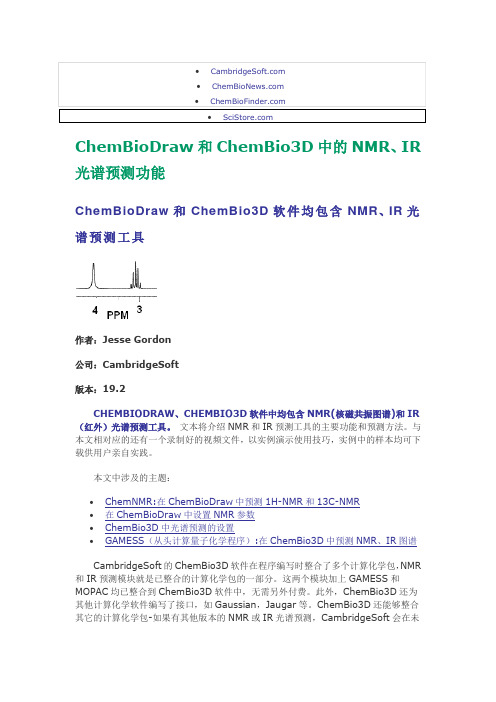
ChemBioDraw和ChemBio3D中的NMR、IR 光谱预测功能ChemBioDraw和ChemBio3D软件均包含NMR、IR光谱预测工具作者:Jesse Gordon公司:CambridgeSoft版本:19.2CHEMBIODRAW、CHEMBIO3D软件中均包含NMR(核磁共振图谱)和IR (红外)光谱预测工具。
文本将介绍NMR和IR预测工具的主要功能和预测方法。
与本文相对应的还有一个录制好的视频文件,以实例演示使用技巧,实例中的样本均可下载供用户亲自实践。
本文中涉及的主题:∙ChemNMR:在ChemBioDraw中预测1H-NMR和13C-NMR∙在ChemBioDraw中设置NMR参数∙ChemBio3D中光谱预测的设置∙GAMESS(从头计算量子化学程序):在ChemBio3D中预测NMR、IR图谱CambridgeSoft的ChemBio3D软件在程序编写时整合了多个计算化学包,NMR 和IR预测模块就是已整合的计算化学包的一部分。
这两个模块加上GAMESS和MOPAC均已整合到ChemBio3D软件中,无需另外付费。
此外,ChemBio3D还为其他计算化学软件编写了接口,如Gaussian,Jaugar等。
ChemBio3D还能够整合其它的计算化学包-如果有其他版本的NMR或IR光谱预测,CambridgeSoft会在未来的版本中将其囊括。
在本文的结尾,附上对应的视频文件和ChemBio3D支持的计算化学包的介绍文章链接。
ChemNMR: 在ChemBioDraw中预测1H-NMR和13C-NMRChemNMR模块已整合在ChemBioDraw软件里—在绘制分子时候只需点击一个按键就能看到它的NMR图谱。
要预测1H-NMR和13C-NMR图谱, 首先需要选定目标化学结构式,然后在"Structure"菜单选择"Predict 1H-NMR Shifts"或者"Predict13C-NMR Shifts" 。
PNMR V2.0脉冲核磁共振实验软件使用说明

PNMR V1.0 脉冲核磁共振实验软件使用说明1.软件安装一般情况下,只需要将EXE文件PNMR V2.0拷贝至使用电脑即可,如果在某些电脑中操作软件不能使用,首先将mscomm32.ocx文件拷至该电脑中系统盘(一般为C盘)下WINDOWS—SYSTERM32下,在开始菜单中的“运行”中输入regsvr32 mscomm32.ocx,回车即可!2.采集连接实验前必须保证仪器与电脑正常连接,即“射频发射主机”的后面板中“信号控制(电脑)”用白色串行通信线连接,该线控制DDS信号发生器发出脉冲信号,用BNC转音频连接线将“射频接收主机”后面板的“共振信号(接电脑)”BNC插座与电脑的麦克风音频插座相连,该线是将脉冲核磁共振的FID信号以及自旋回波信号送入电脑。
3.软件使用1)麦克风配置:请确保录音状态下的麦克风已打开,并且没有被置为静音,另外一般情况下不用设置“麦克风加强”,具体参见“麦克风配置说明”动画操作演示。
2)采集信号:单击“连续采集”按钮。
共振频率设置为“20MHz”,第一脉冲宽度和第二脉冲宽度数以及调场电源数值参考磁铁箱体上给出的参考值,也可以自行调节,获得FID信号或者自旋回波信号(一般通过90度和180度脉冲序列观测自旋回波信号),另外还可以调节匀场电源电位器,使90度脉冲尾波最大,信号采集好后,屏幕上将显示图样。
3)FID信号测量表观横向弛豫时间T2*:首先调节采集到合适的自旋回波信号后,将两脉冲间隔调大,例如大于25ms,单击“停止”按钮,首先选择“表观横向弛豫时间”中的“T2*取范围”按钮,选择合适的90度脉冲尾波范围,然后点击“T2*拟合”即可得到表观横向弛豫时间T2*。
具体操作可以参考动画演示。
4)自旋回波法测量横向弛豫时间T2。
首先调节第一脉冲和第二脉冲宽度(180度脉冲宽度大约为90度脉冲宽度的2倍),以及调场电源和匀场电源,使软件上显示合适的自旋回波信号,改变不同的脉冲间隔测量回波幅度,并进行拟合即可以得到横向弛豫时间T2,注意测量数据一般在6组以上。
P型核磁共振成像分析软件.ppt
P型核磁共振成像分析软件
参数即改即绘,接受多种单位参数 的输入,缺省参数自动计算
在参数设臵区域中,随着参
数的修改,绘图区域的图形 会及时更新。
有的参数有多个单位,可直
接输入现有的参数,程序会 自动转换
P型核磁共振成像分析软件
测前设计软件的应用、对比
左上图是用哈里伯 顿测前设计软件做的某 井的测前设计,将该井 的输入参数输入到我们 的软件上运行(右下图), 得到的结果参数与他们 得到的相同,极化曲线 和T2谱分布也十分近似。 在具有哈里伯顿测 前设计软件功能的基础 上,我们软件的模式自 动搜索功能,可以提高 处理速度。
与同类软件相比,优势如下:
数据文件类型自动识别 双TW双TE数据一次性提取 提供多种时域分析中流体核磁特性参数的确定方法 P型核磁解释软件是解释处理与图版分析一体化软件
P型核磁共振成像分析软件
双TW双TE数据一次性提取
当打开的文件为双TW+双TE数据文件时,程序只装入文件分离一个解 释模块,它的功能是从原文件中提取出单独的双TW或双TE数据,根据具体 需求,可一次提取4个文件,提取出的文件均是正常的双TW、双TE数据文 件,不需要其它解释模块再进行排序、整理。
P型核磁共振成像分析软件
P型核磁解释软件是解释处理 与图版分析一体化软件
在P型核磁资料处理过程中,会调用一些图版做辅助分析,图版直接 在解释程序中调用,图版分析得到的参数可直接写入井的层段参数中,无 须手工输入。
P型核磁共振成像分析软件
双TW法应用实例
左图为某井的时域 分析成果图,第一道是 解释结论,第二道是孔 隙分布,第三道核磁渗 透率,第四道是以填充 方式显示的A组T2谱, 第五道是以图象方式显 示的差分谱,第六道是 时域分析结果。 在1825米以上基本 只含地层水,且地层水 呈束缚状态,1825米以 下T2谱明显变宽,差谱 信号显示明显,2、3、 4、5小层被解释为油气 同层。
核磁共振的使用操作流程
核磁共振的使用操作流程1. 概述核磁共振(NMR)是一种无创伤的成像技术,广泛应用于医学诊断和科学研究领域。
本文档介绍了核磁共振的使用操作流程,包括准备工作、样本制备、仪器设置、图像获取和数据处理等环节。
2. 准备工作在进行核磁共振实验之前,需要进行以下准备工作: - 确保实验室环境安静,避免外界的干扰; - 清洁核磁共振设备和附件,保证其正常工作; - 检查核磁共振设备的电源以及连接线路是否正常。
3. 样本制备核磁共振技术可以对固体样本、液体样本以及气体样本进行分析和成像。
在进行样本制备时,需要注意以下事项: - 固体样本:将样本放置在合适的容器中,并保持样本的稳定性; - 液体样本:将样本溶解在合适的溶剂中,控制样本的浓度和温度; - 气体样本:调整气体样本的压力和流速,确保样本在核磁共振仪器中稳定存在。
4. 仪器设置在进行核磁共振实验之前,需要进行仪器设置,以保证实验的准确性和可重复性。
仪器设置的主要步骤如下: 1. 打开核磁共振设备的电源,并确保仪器进入正常工作状态; 2. 根据样本类型选择合适的探头,并安装在核磁共振设备上; 3. 根据实验要求设置相应的核磁共振参数,例如扫描时间、扫描方式、核素选择等; 4. 确保核磁共振设备的温度、湿度等环境参数适宜; 5. 检查核磁共振设备的校准情况,确保其正常运行。
5. 图像获取一旦仪器设置完成,就可以开始进行核磁共振图像的获取了。
以下是图像获取的基本流程: 1. 将样本放置在核磁共振设备中,并调整样本的位置和角度; 2. 根据实验要求选择合适的成像模式,例如单个点成像、多点扫描成像等; 3. 设定扫描参数,如扫描时间、空间分辨率、信噪比等; 4. 点击开始扫描按钮,核磁共振设备开始采集数据并生成图像; 5. 根据需要重复进行多次扫描,以提高图像的质量和准确性。
6. 数据处理核磁共振图像获取后,通常需要进行数据处理和分析。
以下是数据处理的基本步骤: 1. 导出核磁共振图像数据,并保存为合适的格式,例如DICOM、NIfTI等;2. 使用专业的数据处理软件,如MATLAB、Python等,对图像数据进行预处理,包括去噪、滤波、重建等操作; 3. 根据实验目的进行图像分析,如提取特征、计算参数等; 4. 使用统计分析软件对数据进行统计学处理,如均值、方差、相关性等; 5. 根据实验结果进行数据可视化,生成图表、曲线等以支持研究结论的呈现。
MicroMR磁共振成像软件说明书
目录第一章软件概述 (2)一、软件功能概述 (2)二、软件应用 (2)1、如何寻找中心频率 (2)2、如何确定所需要的硬脉冲脉宽 (4)3、如何进行电子匀场 (5)4、如何确定所需要的软脉冲幅度 (6)三、注意事项 (7)第二章软件介绍 (8)一、软件的界面 (8)二、菜单栏与工具栏 (9)1、菜单栏 (9)2、工具栏 (10)三、功能选项卡 (10)1、采样模块 (11)2、处理模块 (14)第三章脉冲序列 (16)一、硬脉冲FID序列 (16)二、软脉冲FID序列 (17)三、多层自旋回波序列 (18)四、多层梯度回波序列 (19)五、三维梯度回波序列 (21)第一章软件概述一、软件功能概述MicroMR的成像软件功能强大、设计开放、使用灵活,能够满足不同层次人群对核磁共振成像的需求,是目前低场核磁共振成像领域中最为强大的成像软件之一。
该软件提供了多种不同的脉冲序列,可以满足用户核磁成像的不同需求;预留了多路控制通道,使软件的升级更加简单;设计了可调节的脉冲宽度、脉冲幅度以及触发时间,真正的让用户来控制脉冲序列。
二、软件应用使用MicroMR的成像软件进行实验是一个操作相对复杂、顺序十分灵活的过程。
无论是仪器参数的设置还是脉冲序列的使用都需要操作者对核磁共振成像理论有着比较深入的理解。
如果您现在还只是初学者,相信下面的范例可以指导您顺利完成对MicroMR的成像软件的常用操作。
1、如何寻找中心频率MicroMR使用的磁体是永磁体,而永磁体具有固有频率。
只有在射频脉冲频率与永磁体固有频率相同的条件下,放在磁体内的样品才会发生核磁共振现象,而该固有频率就被称作共振频率,也称作中心频率。
因为磁体频率随时间的推移,可能会产生微小漂移,所以需要调整射频脉冲频率使其达到与磁体频率一致,也就是寻找中心频率,在实验中是经常会用到的,其具体步骤如下:(1) 放入标准油样,一般不含杂质的植物油即可;(2) 双击桌面上的,运行MicroMR的成像软件,打开Demo文件夹里的硬脉冲自由感应衰减(Free Induction Decay, FID)序列(File->Open->D:\MicroMR\Data\Demo\FID_V2.fid);注:Demo文件夹在安装目录的Data文件夹下面。
学术干货核磁共振好基友MestReNova—手把手教你做出一张核磁谱图
学术干货核磁共振好基友MestReNova—手把手教你做出一张核磁谱图核磁共振(NMR,Nuclear Magnetic Resonance)是基于原子尺度的量子磁物理性质。
具有奇数质子或中子的核子,具有内在的性质:核自旋,自旋角动量。
核自旋产生磁矩。
NMR观测原子的方法,是将样品置于外加强大的磁场下,现代的仪器通常采用低温超导磁铁。
核自旋本身的磁场,在外加磁场下重新排列,大多数核自旋会处于低能态。
我们额外施加电磁场来干涉低能态的核自旋转向高能态,再回到平衡态便会释放出射频,这就是NMR讯号。
利用这样的过程,可以进行分子科学的研究,如分子结构、动态等。
在对核磁进行分析的时候,小伙伴们一定离不开MestReNova这个基础软件。
简单的分析想必大家都会,可是如果是要放在文章里的话,可能就需要下一番功夫了。
今天小编带领各位看官一起做一张可以放在文章中的核磁谱图。
(多图预警)第一步:定标要分析核磁图,首先要先会打开它(以小编做的一个材料为例,溶剂为CDCl3)。
打开文件夹,选择任意一个文件(以acqus为例)后选择用MestReNova打开。
我们最常用的就是下图中红色框内的几个按钮了。
打开之后的软件界面如下图。
首先用下图中红框按钮对想着重观察的区域放大,一般情况下我们首先观察芳香区,也就是化学位移在7左右的区域。
用红框中的键对溶剂峰定标(选择7.26附近的峰,将ppm值改为7.26)第二步:标峰选择图中红框图标,采用人工标峰。
框选出你要标的峰,然后松手。
峰的化学位移值如下图所示。
烷基区同上。
第三步:积分选择图中红框选中按钮选择人工积分。
标定之后如图中所示。
第四步:标定偶极矩选择图中红框选中按钮,选择“Automatic”。
电脑就会自动对已经已经积分的部分进行计算。
结果如下图所示。
一般来说,文章正文中不会出现核磁谱图,核磁谱图通常会放在supporting information里,文章正文中通常放文字。
- 1、下载文档前请自行甄别文档内容的完整性,平台不提供额外的编辑、内容补充、找答案等附加服务。
- 2、"仅部分预览"的文档,不可在线预览部分如存在完整性等问题,可反馈申请退款(可完整预览的文档不适用该条件!)。
- 3、如文档侵犯您的权益,请联系客服反馈,我们会尽快为您处理(人工客服工作时间:9:00-18:30)。
在其它文档和程序中的应用
先用MestRe-C 打开已处理好的谱图,用鼠标左键点击
工具栏 edit 按钮在其下拉菜单中选 copy 中的 matafile to clipboard,然后粘贴到如 word 等文档中(此时不会将原图 背景粘贴过去)。若希望得到原图的背景设定,就要选 copy bitmap clipboard 了。
谱图局部放大
在工具拦用鼠标左键按下 按钮 ,鼠标指针变成 放大镜,移动鼠标到指定的要局部放大的起始位置, 按下鼠标左键(此时鼠标指针变成放大镜十字线) 拖动到要局部放大的末端位置,松开鼠标左键,则 谱图按指定范围局部放大。不再需要局部放大时, 需按起 按钮。按钮 功能主要用于随时细致 地观察。
确定谱图化学位移值范围
波 谱 解 析
NMR 送样须知
1. 送样前,对所要分析的样品必须有初步了解,熟知其溶解性,纯度和其 它特殊要求。样品必须干燥。
2.
自备样品管者必须保证样品管干燥干净,无裂痕,需使用合格的5mm 样 品管,以免损坏仪器。用小标签写上样品名,送样者姓名,贴在样品管 顶端接近盖子处,标签以下至管底须留有15cm 长的管壁是干净的。
定 标
在工具栏中用鼠标左键按下 然后移动鼠标到要定标的峰(TMS或溶剂峰)位(此时 鼠标指针为十字线)上,点击鼠标左键则出现 选择框中添加新集团的标准值。选定后用鼠标左键点击 OK,然后用鼠标按起工具栏中 按钮,即可。
标 峰
在工具栏中用鼠标左键按下 按钮,在其下拉菜单中, 选peak picking,此时鼠标指针成双峰形状,将鼠标移到将 要标的峰附近按下鼠标左键后拖动,图上出现矩形虚 框,将峰括在虚框范围内,松开鼠标左键既可看到标好的 峰位,然后用鼠标在 按钮旁的下拉菜单中选 list peaks ,则在画面上显示peak picking list 清单,可用清单中 的功能键删除不希望的峰值。也可将清单中的数据拷贝到 其他文档中编辑,以供分析等需要。
多谱图不同形式的排列和对比
在工具栏中用鼠标左键点击 file ,在出现的下拉菜单 中 选 import multiple spectra , 此 时 画 面 上 出 现 import multiple spectra 对话框,先用鼠标选中import all files in the sam(打勾),再添加指定的多个谱图。根据拟选用 的排列方式,用鼠标左键点击画面下方的图标。 其中 表示谱图曲线上下排列; 表示谱图曲线 左右排列。 表示图谱的阶梯排列。对阶梯排列还可根 据自己的要求在其按钮 旁的下拉菜单stack 1Dspectra options 中进行一些选项和设定。
3.
如无特殊要求,样品纯度须在90%以上。样品浓度高可节省测样时间。
4.
送样时,请认真填写《NMR 送样登记表》,注明样品名称和溶剂。有特 殊要求可另附纸说
600M核磁共振仪
核磁共振图谱处理软件-MestRe-C软件
随着傅立叶核磁谱仪的普及和仪器使用的开放, 很多单位的核磁谱仪的使用几乎达到饱和,因此有 些单位为提高效率,规定谱仪只用于采样,不得处 理数据和谱图;也有时因满足某种需要对谱图或数 据进行特定的处理,因此掌握一些核磁数据的处理 技巧就很有必要了。 MestRe-C 可 以 从 网 站 免费下载。
图上加注
在工具栏中用鼠标按下按钮 ,在画面上出现add text 窗口,在其中输入注释,选好字型、大小和修饰及 位置等后,用鼠标左键点击OK,注释即显示在谱图上。 此时注释外围有框,表示注释仍处于活动状态,移动鼠 标到注释框上,按下鼠标左键可拖动注释框到指定的位 置,松开左键,移鼠标到其他位置再击鼠标左键,则注 释的外框消失,此注释完成。若修改或删除已完成的注 释,则要将鼠标移到要修改的注释上,待鼠标指针变成 手掌时,此时也表示该注释处于活动状态,击鼠标右键 后选编辑或删除,当然此时也可用鼠标移动其位置。
峰面积的积分
左端根部(此时鼠标指针旁多一积分线指示),按下鼠标 左键(此时鼠标又变成指针成十字线)向右拖鼠标到要积 分峰的右端根部,松开鼠标左键,即完成此峰的积分。再 移动鼠标对其他峰积分。待要积分的峰全部积好后,再在 工具栏中用鼠标按出按钮旁的下拉菜单,选其中integration manager , 此时画面上出现integration manager 对话框。使 用integration manager 对话框中的功能修改调整积分值积分 区域和积分线的水平。
简单偶合常数的读取
注意再确定其他峰的偶合时,先击 coupling contants 窗口中的 reset 。显示或删除偶合信息在谱图上的操作: 在coupling contants 窗口中shift1 栏下用鼠标左键选中打 勾则会在谱图中显示该偶合信息。若需删除某一偶合信 息,在couplingcontants 窗口用鼠标左键点击该信息行使 其变兰,再移动鼠标点击delete 即可。完全读取后,可在 coupling contants窗口选copy 复制偶合信息到其他文档中 用于分析。
向调整比较,对吸收曲线垂直方向的调整就显的简单
多了,只是要根据需要调整吸收曲线基线在谱图中的 上下位置和吸收曲线峰的高低。
读取两峰间化学位移值和差值
用鼠标按下按钮 ,鼠标指针成十字线,移动十字 线到指定的峰,按下鼠标左键,在画面上出现info view 窗 口,其中显示该峰的化学位移或频率(可在其中选定), 再用鼠标移动十字线到指定的第二个峰,按下鼠标左键, 则在info view 窗口显示该峰的化学位移或频率及与第一个 峰的差值。若要保存此信息,可将鼠标移到info view 窗口, 鼠标指针恢复到原来形状再右击鼠标,选 copy ,再复制此 信息到指定的文档中。
峰面积的积分 取消对某个峰积分的操作: 在integration manager 对话框中用鼠标navigate下的左右 箭 头 选 中 要 取 消 积 分 的 峰 , 然 后 用 鼠 标 点 击 integration manager 中delete 的current 即可。 在工具栏中用鼠标按出 按钮旁的下拉菜单,选其 中list integrates,画面上即出现list of integrates 窗口,其中 提供了积分的相关信息,可导出用于分析。
谱图的叠合
先用上述垂直显示方法排列要叠加的谱图,然后 用鼠标左键点击谱图下部图标 则谱图叠合在一起。 移动鼠标选中要调整的吸收曲线(当前活动的曲线若 不是希望的,点击谱图下部图标 或 可轮换选 择激活),就可以调整该曲线的位置、峰的高低等。
保存和输出
处理过程中要注意及时保存谱图、峰的信息、积分的 信息和偶合的信息,不要等到全部处理完成后再保存。一 些中间处理的结果还可用于不同的需要。若需对谱图进行 多种处理时可选从某一中间结果着手,而不必每次都从原 始数据开始。若需要输出数据可用鼠标左键点击工具栏 files 按钮,在其下拉菜单中选exportfile,格式可选 ASCII 或metafile。建议分别用ASCII 和metafile 两种格式存谱和 输出数据。
Transition Page
使谱图分段扩大显示。
谱图复原
对局部放大、确定谱图化学位移范围和双边扩展、收
缩谱图和分段放大浏览吸收曲线后的谱图若要恢复到原谱 图,在工具栏中用鼠标按下按钮 ,谱图即直接回到原
数据采集宽度。若用鼠标左键按工具栏的返回键,则吸收 曲线只返回到上一步。
调整吸收曲线在谱图中上下位置和高低
按钮 都有此类功能,可根据需要选用。与吸收曲线水平方
插图的处理
在一张全谱图界面下,用鼠标左键点击谱图下部图 标 ,则在全谱画面的左上方插入一小全图。然后对小 图处理。具体方法参见前面的介绍。对大图的处理方法均 可用于小图的处理。若希望得到一个以上的局部图,处理 好第一个小图后,移到指定位置,重复以上操作即可得到 第二个以至更多。可用鼠标改变小图的大小。若想删除某 一小图,移动鼠标到小图的基线,待鼠标指针变为手型时, 击鼠标右键,选deletespectrum,即可删除。
峰面积的积分 氢谱中峰面积与氢原子的个数成正比。 1、自动积分 用鼠标左键点击工具栏中tool 按钮,在其下拉菜 单选integration 中的automatic1D integration,则自动 积分。 2、手动积分 在工具栏中用鼠标左键按下 按钮旁的下拉 菜单,用鼠标选其中integrate。移动鼠标到要积分峰的
读取峰的信息
在工具栏中用用鼠标左键按下按钮
,鼠标
指针变成旁边多一峰状指示,移动鼠标指针到指定的峰
上,按下鼠标左键,随即在出现information on peak 的
窗口中显示该峰的频率、化学位移、高度和信噪比信息。
简单偶合常数的读取
在工具栏中用鼠标左键点击tools 按钮, 在出现的下 拉菜单中选 measurecoupling contants ,此时画面出现 couplingcontants 窗口,这时鼠标指针旁多一 J 指示,沿 吸收曲线的基线移动鼠标指针到指定的峰的峰顶投影位 置(有一随鼠标移动的峰高指示可供判断峰顶),击鼠 标左键,此时鼠标指针旁又多一分叉指示,再移动鼠标 找 到 偶 合 峰 峰 顶 位 置 , 再 击 鼠 标 左 键 , 则 在 coupling contants 窗口中显示刚才两个峰的位置(用Hz 表示)、J 值和中心化学位移。
在工具栏中用鼠标左键按下 按钮,谱图中的吸收 曲线即以水平中心为原点,向双边扩展;若在工具栏 中用鼠标按下按钮 ,谱图中的吸收曲线即以水 平中心为原点,双边向中心收缩,最后收缩成原始谱 宽。
分段放大浏览谱图
在工具栏中用鼠标按下按钮 full view 窗口,使用其中
,画面上出现
功能,确定分段数,可
在工具拦用鼠标左键按下 按钮 ,画面上出现manual zoom 对话框,此对话框用于指定谱图水平方向的显示范围, 与 不同,它是可以准确确定化学位移始末范围的局部放 大。 功能用于确定适宜的谱宽,它可以在处理多张谱图 时使得到每一谱图的范围都一致。具体操作时可用其中的 功能键 和 。
